SolidWorks练习题你今天做了没?SolidWorks的学习一定是熟能生巧的过程,更是多练习增加设计灵感和命令使用技巧的过程。SolidWorks教程+SolidWorks建模练习才是学习SolidWorks最快最有效的方法。所以溪风老师一直都在要求大家一定要做练习,尤其是我们原创的SolidWorks入门提高100题汇集了草图建模装配工程图各个模块练习题,具有一定代表性,并且还附有视频操作奥!新手一定要看。
今天分享的这个SolidWorks练习题是风车凳,非常火的一个家居塑料凳子,可以层叠摆放省空间,一起看看是怎么建模的吧。
SolidWorks练习题之风车凳的建模效果图
SolidWorks练习题之风车凳的建模步骤
1、打开SolidWorks软件,新建零件,然后【拉伸凸台】【上视基准面】画圆,给定深度:10 。
2.圆盘顶面草绘,【等距实体】10 。
3.【涡状线】螺距:120 ;圈数:0.25 ;起始角度:270° → 逆时针。
4.还是在实体顶面草绘,【转换实体引用】涡状线+边线。
5.【拉伸凸台】方向一:1 → 去掉:合并结果;方向二:400 。
6.【拔模】拔模角度:2度;中性面:粉色面;拔模面:蓝色面。
7.【前视基准面】画草图。
8.【拉伸切除】完全贯穿。
9.【圆角】多半径圆角:30-70 。
10.【圆周阵列】实体:4个。
11.【组合】。
12.【拔模】拔模角度:5.5度;中性面:粉色面;拔模面:蓝色面。
13.【圆角】半径:5 。
14.【圆角】。
15.【删除面】删除多余的4个圆角。
16.【抽壳】厚度:2.5 。
17.【圆角】半径:1 。
18.添加外观。颜色。完成
以上就是关于SolidWorks旋风塑料凳的绘制步骤,仅供参考,希望大家可以多做练习,自我完成。下面给大家提供模型练习的源文件下载参考对比学习:
注:SolidWorks新手如果看图文版的SolidWorks练习题比较吃力,建议看我们的视频练习,会员高清视频可下载。
SolidWorks练习题之旋风塑料凳模型源文件下载



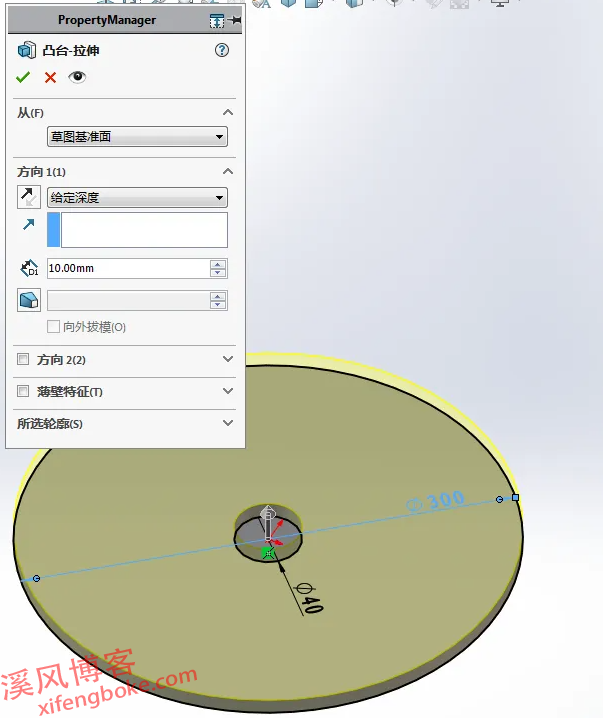
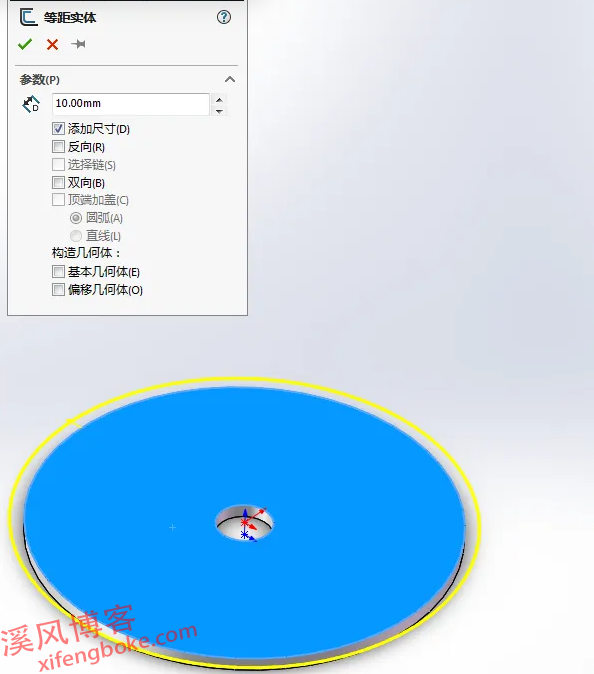
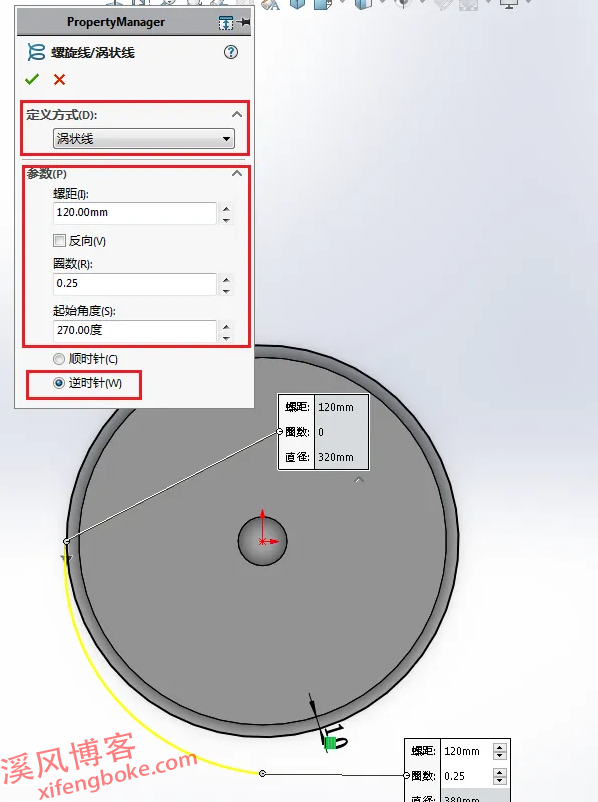
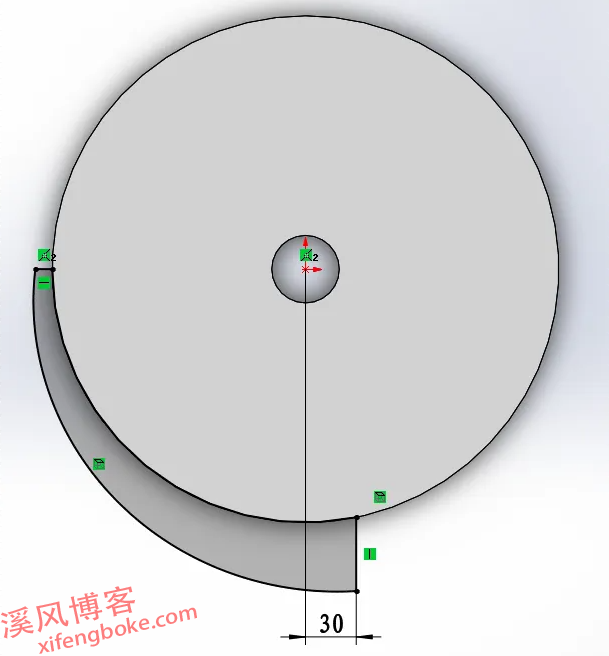


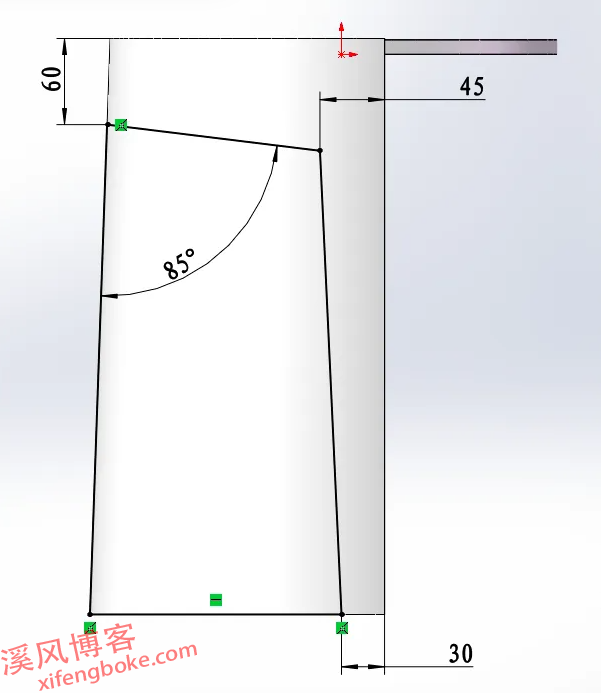
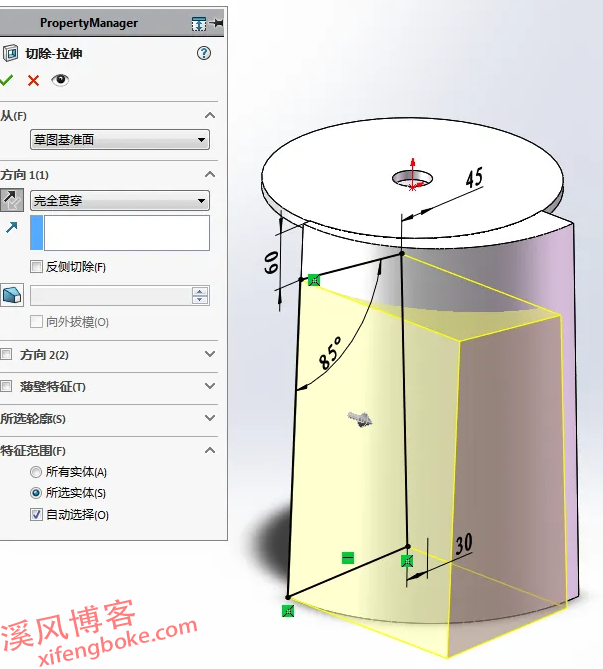

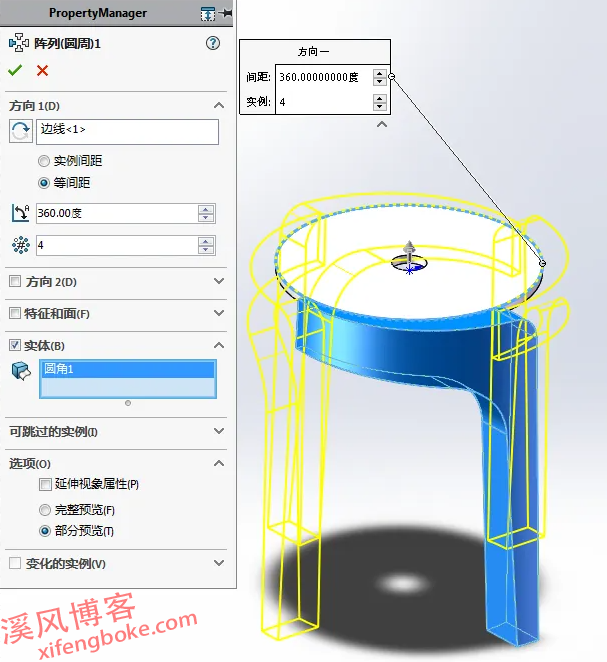




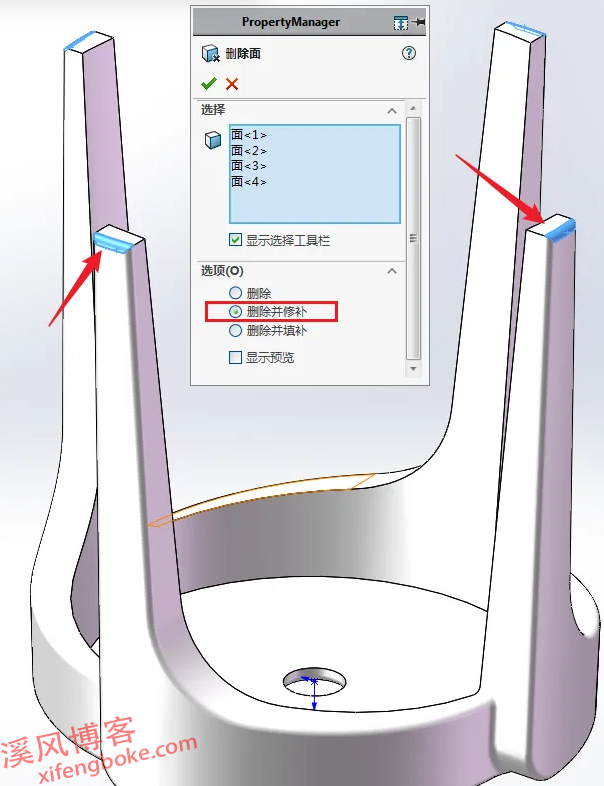
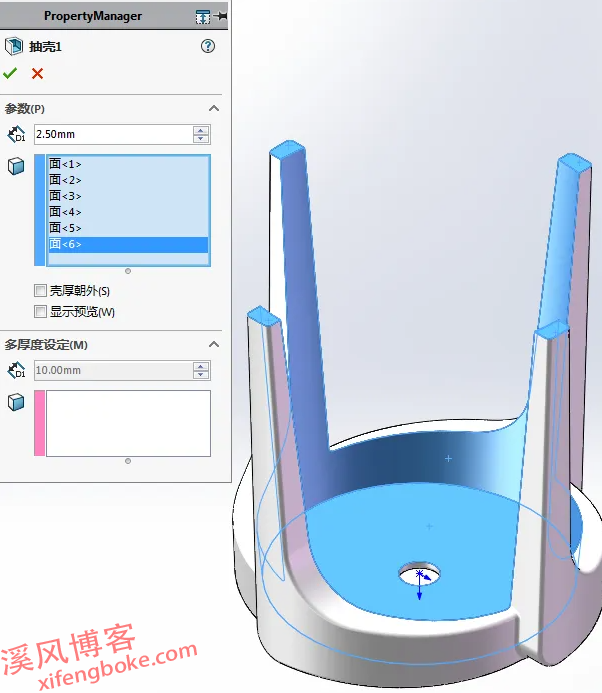
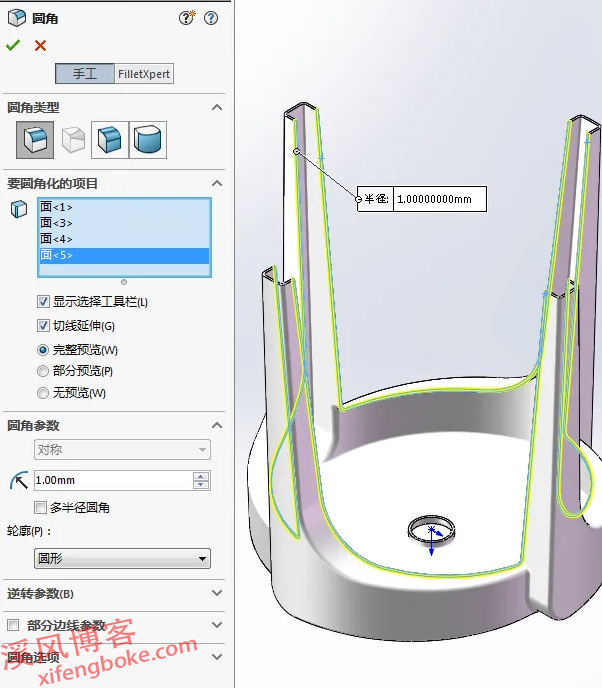












还没有评论,来说两句吧...